Solid Edge – 窗選、壓選、套索之應用 – 2024/06/07
7
六月
在設計的過程中,總會遇到需要選取多個特徵等等的情況,
為了因應不同的選取狀況,Solid Edge 2024 的版本中,新增了關於選取特徵的功能,接下來就跟大家介紹如何應用。
步驟1 步驟2 步驟3 步驟4 步驟5 步驟6
打開任意檔案,此功能在零件、鈑金、組合件以及工程圖的環境中都可以使用接下來就先以組合件作為範例說明。


首先我們先來了解到窗選、壓選以及套索的操作方式。
窗選是按住滑鼠左鍵,由左向右拉出矩形範圍,此時的矩形會是實線邊線。
壓選是按住滑鼠左鍵,由右向左拉出矩形範圍,此時的矩形會是虛線邊線。
套索是按住鍵盤Alt加上滑鼠左鍵,可以畫出任意範圍,順時針圈出會是窗選,逆時針圈出會是壓選。
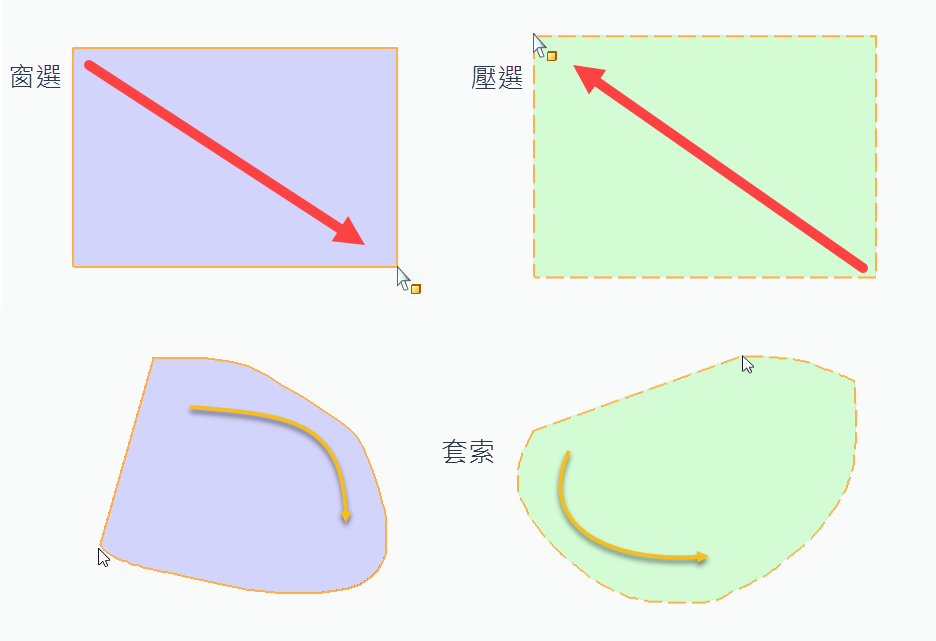
窗選是按住滑鼠左鍵,由左向右拉出矩形範圍,此時的矩形會是實線邊線。
壓選是按住滑鼠左鍵,由右向左拉出矩形範圍,此時的矩形會是虛線邊線。
套索是按住鍵盤Alt加上滑鼠左鍵,可以畫出任意範圍,順時針圈出會是窗選,逆時針圈出會是壓選。
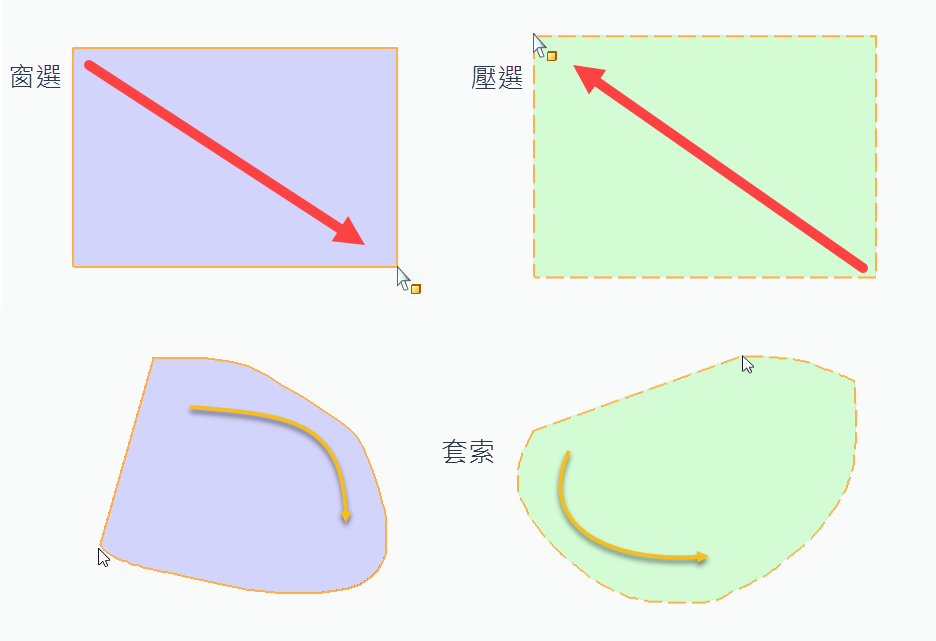
先向各位介紹「窗選」功能,窗選是會選取拉出的矩形選取範圍內「有完整包覆到整個體/特徵/面/線/尺寸」。
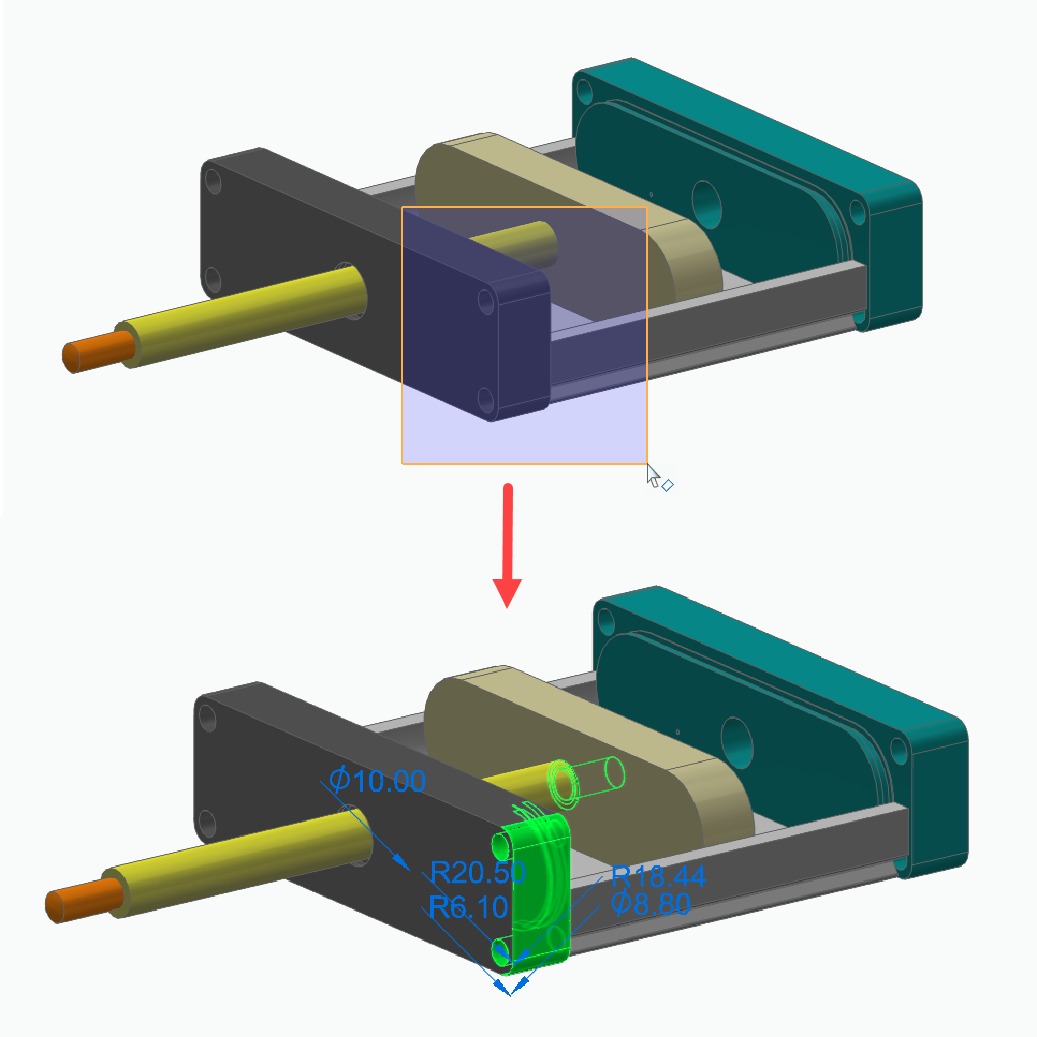
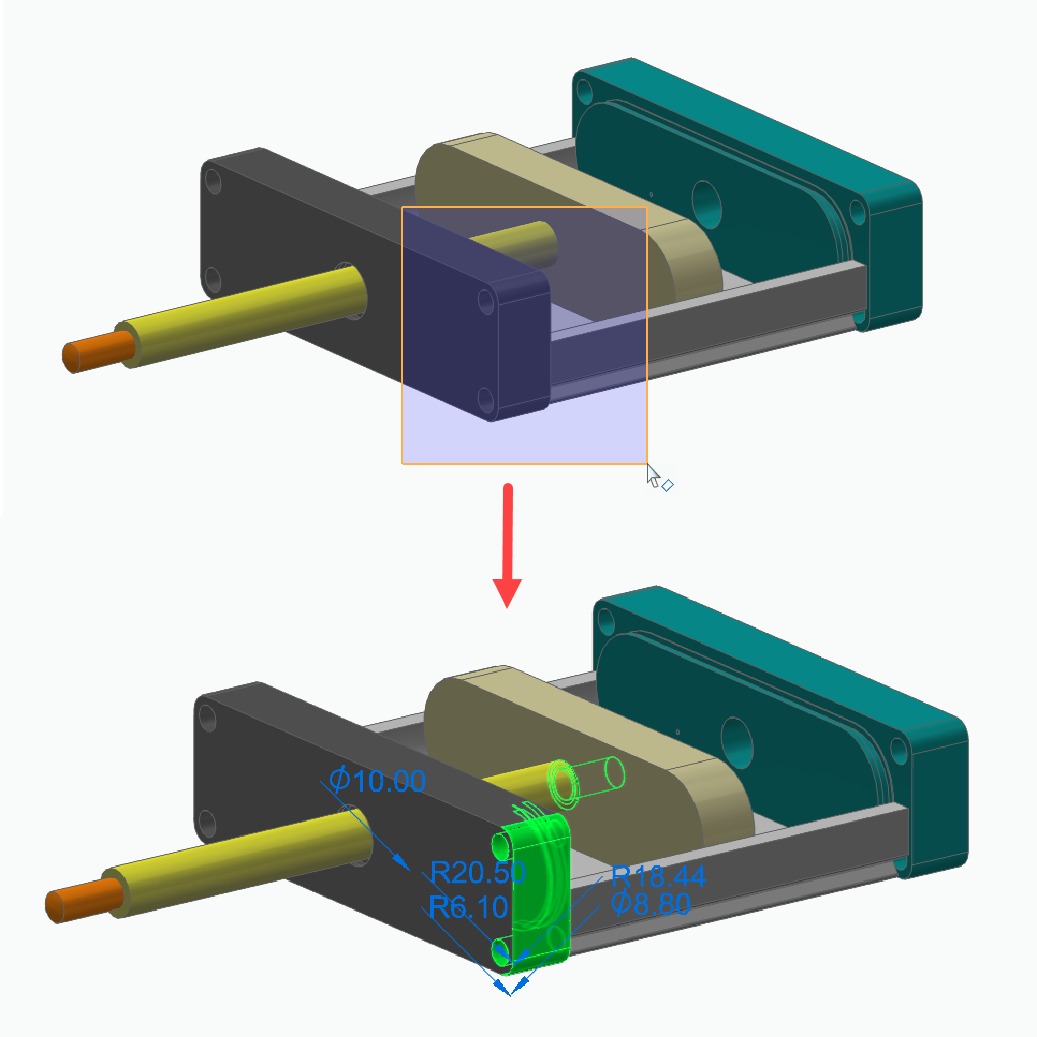
「壓選」的定義則是畫出的矩形範圍,「只要有被矩形範圍接觸到的任何體/特徵/面/線/尺寸」都會被選取。
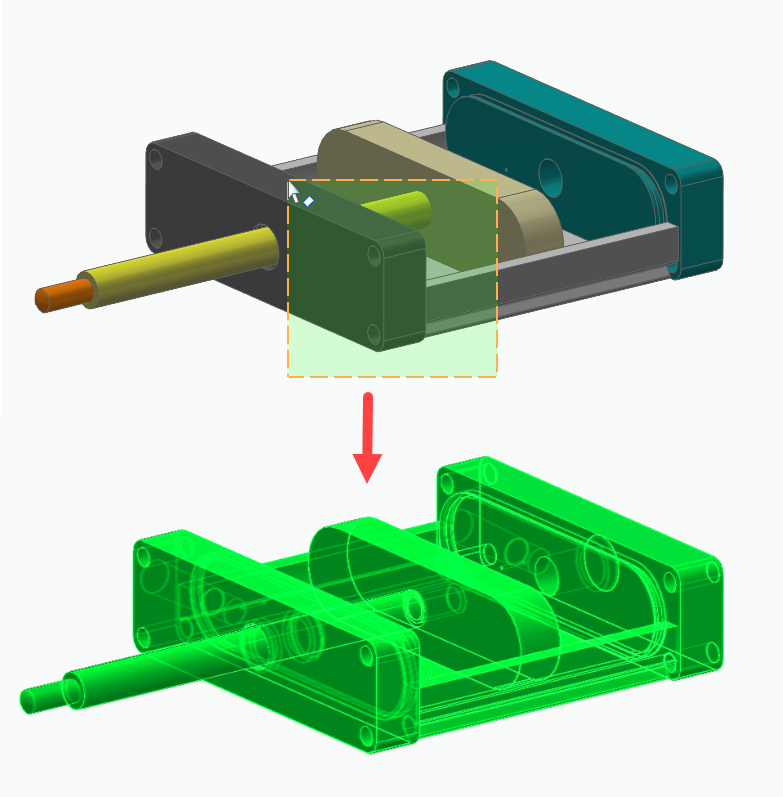
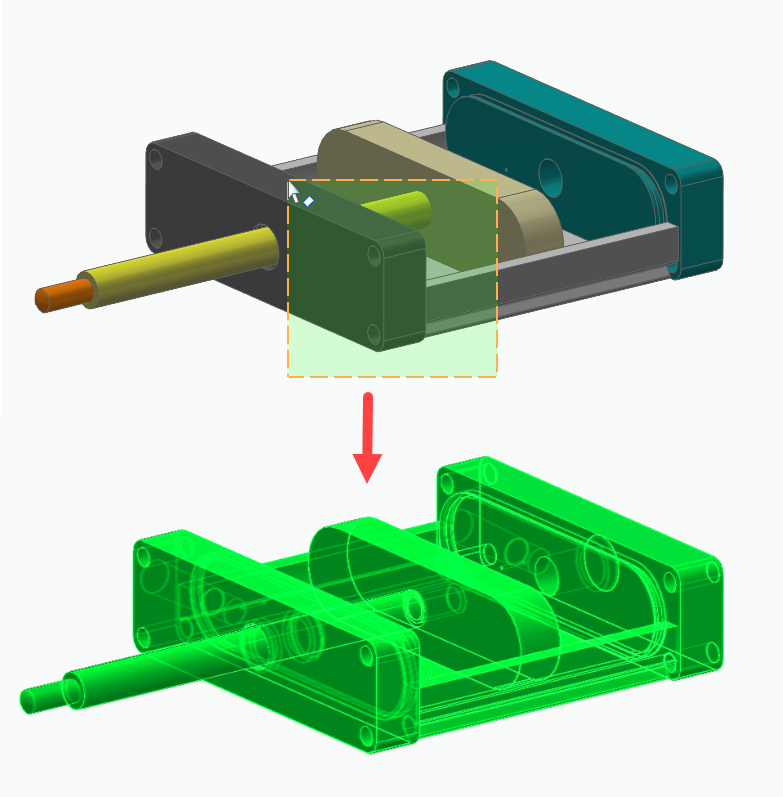
「套索」的定義基本上也和窗選、壓選一樣,就差在可以畫出任意區域。 ( Alt+滑鼠左鍵按住拖曳)
若是想要用窗選的定義,請以順時針或從左至右的方向規劃出任意區域,選取的內容會與窗選的定義相同。
若是想要用壓選的定義,請以逆時針或從右至左的方向規劃出任意區域,選取的內容會與壓選的定義相同。
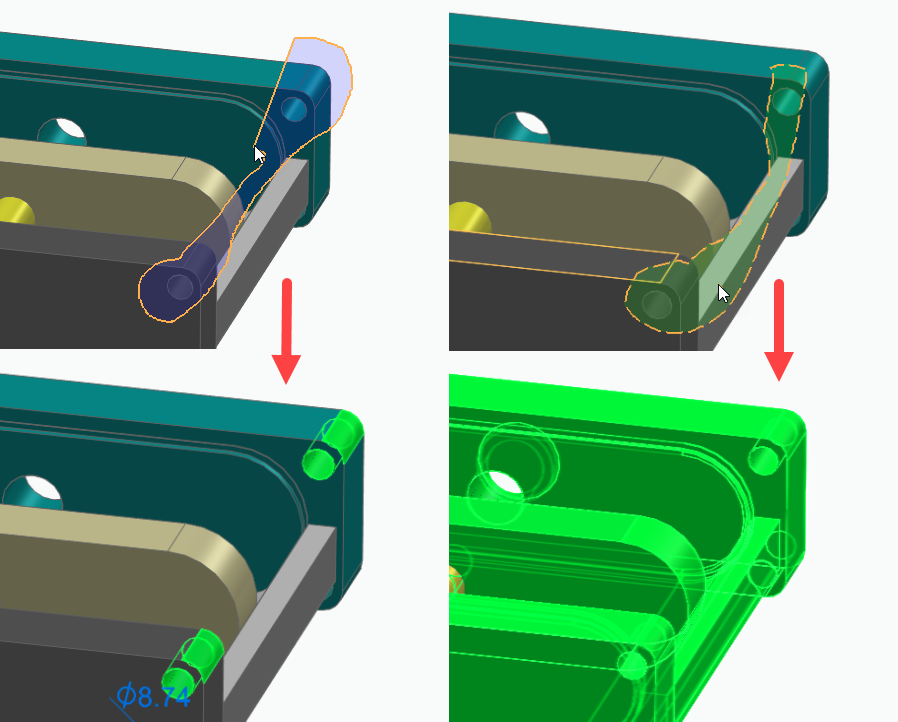
若是想要用窗選的定義,請以順時針或從左至右的方向規劃出任意區域,選取的內容會與窗選的定義相同。
若是想要用壓選的定義,請以逆時針或從右至左的方向規劃出任意區域,選取的內容會與壓選的定義相同。
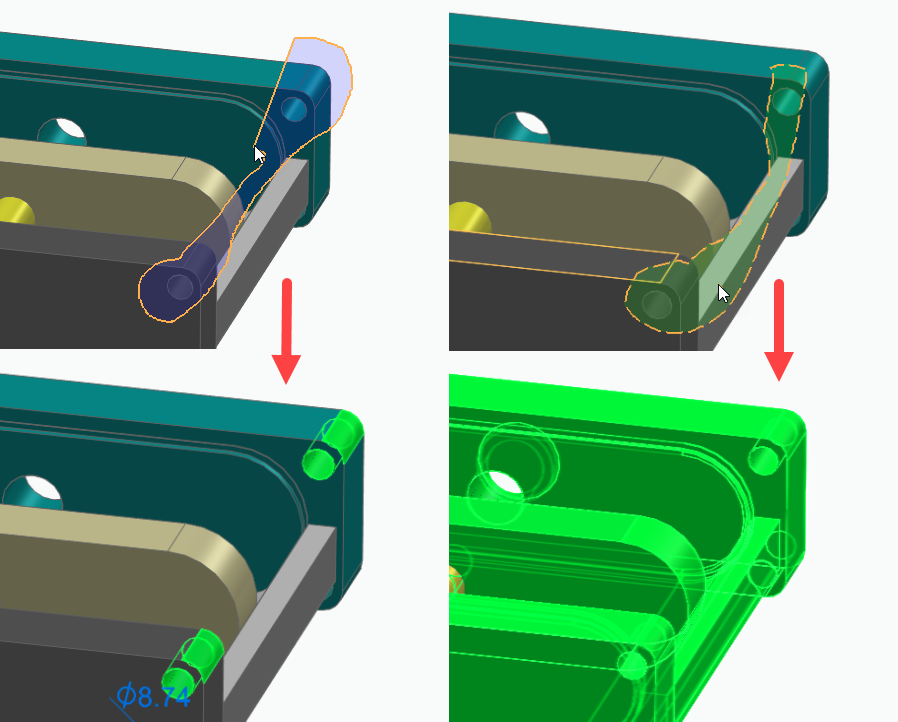
不管是在零件、鈑金、組立件亦或是工程圖的環境下,以上提到的選取功能都可以做使用,可以配合設計上的動作,
利用窗選、壓選或是套索快速選取想修改的特徵,可以更有效的提高作業效率喔。
備註:此專欄之功能適用於Solid Edge 2024版本以上,若是使用之前的版本,可使用定向圍欄中的「內部」及「重疊」的功能,
類似於窗選以及壓選,但套索功能目前就僅提供在Solid Edge 2024以上的版本。
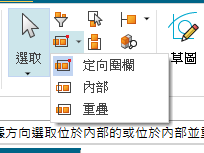
利用窗選、壓選或是套索快速選取想修改的特徵,可以更有效的提高作業效率喔。
備註:此專欄之功能適用於Solid Edge 2024版本以上,若是使用之前的版本,可使用定向圍欄中的「內部」及「重疊」的功能,
類似於窗選以及壓選,但套索功能目前就僅提供在Solid Edge 2024以上的版本。
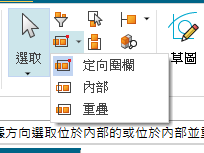
林庭郁 Tina Lin

